Mudanças entre as edições de "Voipr/Aplicativos/Cadastros/Cliente"
De BrByte Wiki
< Voipr | Aplicativos | Cadastros
(Criou página com '= Aplicativo = Tópico referente ao controle de clientes. Os clientes, são os usuários do sistema que podem ter um ou vários Ramais. Os client...') |
|||
| (14 revisões intermediárias por 6 usuários não estão sendo mostradas) | |||
| Linha 1: | Linha 1: | ||
| − | = | + | Tópico referente ao '''controle''' de clientes [[Arquivo:VoiprClientesIcon.jpg|link=]] |
| − | + | Os clientes, são os usuários do sistema que podem ter um ou vários [[Voipr/Aplicativos/Ramal|Ramais]]. | |
| − | Os clientes podem verificar as informações dos ramais e registro de ligações | + | <div class="img-responsive align-center">[[Arquivo:VoiprAppCliente.png|link=]]</div> |
| + | |||
| + | =Listagem e Status= | ||
| + | {| class="table table-bordered table-striped" style="text-align:center;" | ||
| + | !style="text-align:center" colspan="2"| Listagem e Status | ||
| + | |- | ||
| + | !style="text-align:center; width:17%;"| Campo | ||
| + | !style="text-align:center;"| Descrição | ||
| + | |- | ||
| + | ! style="text-align:left; vertical-align:middle;"| Nome | ||
| + | | style="text-align:left; vertical-align:middle;"| Nome do cleinte. | ||
| + | |- | ||
| + | ! style="text-align:left; vertical-align:middle;"| Usuário | ||
| + | | style="text-align:left; vertical-align:middle;"| Usário referente ao cliente cadastrado. | ||
| + | |- | ||
| + | ! style="text-align:left; vertical-align:middle;"| E-mail | ||
| + | | style="text-align:left; vertical-align:middle;"| E-mail vinculado a conta. | ||
| + | |- | ||
| + | ! style="text-align:left; vertical-align:middle;"| Ramais | ||
| + | | style="text-align:left; vertical-align:middle;"| Número de ramais que o cliente tem acesso | ||
| + | |- | ||
| + | ! style="text-align:left; vertical-align:middle;"| Actions | ||
| + | | style="text-align:left; vertical-align:middle;"| Botões para: | ||
| + | [[arquivo:Enabled.png]] Habilitar ou desabilitar cliente.<br> | ||
| + | [[arquivo:del.png]] Excluir cliente. | ||
| + | |- | ||
| + | |} | ||
| + | |||
| + | = Área do Cliente = | ||
| + | |||
| + | Os clientes podem verificar as informações dos ramais e registro de ligações, pelo endereço: | ||
<pre style="overflow:auto;">http://[endereço do voipr]:8082</pre> | <pre style="overflow:auto;">http://[endereço do voipr]:8082</pre> | ||
| − | + | Informar o usuário e senha e efetuar o login. | |
| + | |||
| + | =Adicionar Cliente= | ||
| + | Para adicionar um cliente, clique no botão novo ([[Arquivo:Btn-novo.png|link=]]). | ||
| + | <br> | ||
| + | <div class="img-responsive align-center">[[Arquivo:VoiprClientesNovo.jpg|link=]]</div> | ||
| + | <br> | ||
| + | Informe os dados necessários e clique em salvar ([[Arquivo:Btn-salvar.png|link=]]). | ||
| − | = | + | ==Chave Cliente== |
| − | + | Criar/copiar a chave de cliente do seu Voipr para sincronizar o Voipr com outras ferramentas como o Controllr. | |
| − | + | *Para copiar a sua chave de cliente selecione a chave no campo. | |
| + | *Para criar uma nova chave de cliente clique no botão ao lado. | ||
| − | = Editar Cliente = | + | =Editar Cliente= |
Para editar um cliente, clique no nome do cliente que aparece na listagem. | Para editar um cliente, clique no nome do cliente que aparece na listagem. | ||
| − | Uma tela para edição aparecerá, Informe os dados necessários e clique em salvar ([[Arquivo:Btn-salvar.png]]). | + | Uma tela para edição aparecerá, semelhante a tela de Adicionar Cliente, Informe os dados necessários e clique em salvar ([[Arquivo:Btn-salvar.png|link=]]). |
__NOEDITSECTION__ | __NOEDITSECTION__ | ||
| − | |||
[[Category:Voipr]] | [[Category:Voipr]] | ||
| + | [[Category:Cadastros]] | ||
Edição atual tal como às 18h25min de 22 de março de 2023
Tópico referente ao controle de clientes ![]()
Os clientes, são os usuários do sistema que podem ter um ou vários Ramais.
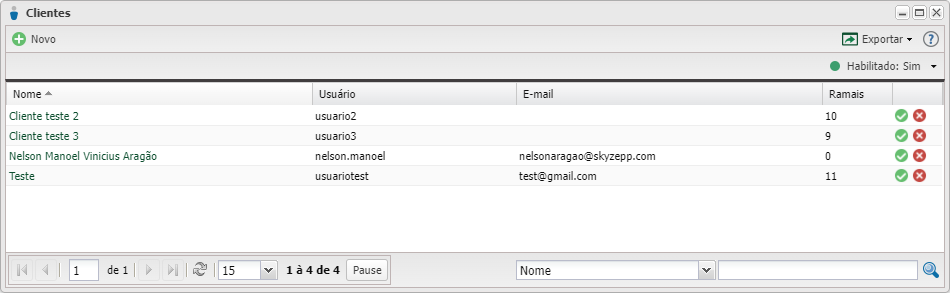
Listagem e Status
| Listagem e Status | |
|---|---|
| Campo | Descrição |
| Nome | Nome do cleinte. |
| Usuário | Usário referente ao cliente cadastrado. |
| E-mail vinculado a conta. | |
| Ramais | Número de ramais que o cliente tem acesso |
| Actions | Botões para: |
Área do Cliente
Os clientes podem verificar as informações dos ramais e registro de ligações, pelo endereço:
http://[endereço do voipr]:8082
Informar o usuário e senha e efetuar o login.
Adicionar Cliente
Para adicionar um cliente, clique no botão novo (![]() ).
).
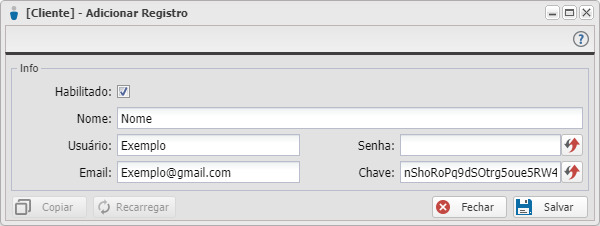
Informe os dados necessários e clique em salvar (![]() ).
).
Chave Cliente
Criar/copiar a chave de cliente do seu Voipr para sincronizar o Voipr com outras ferramentas como o Controllr.
- Para copiar a sua chave de cliente selecione a chave no campo.
- Para criar uma nova chave de cliente clique no botão ao lado.
Editar Cliente
Para editar um cliente, clique no nome do cliente que aparece na listagem.
Uma tela para edição aparecerá, semelhante a tela de Adicionar Cliente, Informe os dados necessários e clique em salvar (![]() ).
).
